Publicado en
Autor
Depurar (debugging) es un proceso inherente a todo ciclo de desarrollo, y el caso de las aplicaciones de Android Wear no escapa a esa regla. En este artículo mostramos cómo depurar aplicaciones para prendas inteligentes.
Para depurar aplicaciones en prendas inteligentes necesitamos de lo siguiente:
- Prenda inteligente (wearable) en cuestión.
- Dispositivo móvil Android (teléfono o tableta) que se conecta a la prenda inteligente.
- Computadora personal con el Android SDK instalado, incluyendo las “platform-tools”.
Al realizar esta guía utilizamos como referencia un reloj LG G Watch R conectado a un Nexus 4, pero esto se podría hacer con cualquier otra combinación de prendas inteligentes y dispositivos Android modernos.
Activar opciones de desarrollo
Para realizar la depuración, necesitamos activar opciones que están dentro del menú de “Opciones de desarrollo” (Developer options) en la sección de Ajustes (Settings). Si no tienes visible este menú, por favor actívalo tanto en el dispositivo móvil como en el wearable (ver figura 1).

Figura 1. Habilitar opciones de desarrollo.
Para activarlo requieres realizar los siguientes pasos:
- Ir a Ajustes.
- Entrar a “Acerca del teléfono”
- (About phone).
- Tocar el siete veces en el Número de compilación (Build number). Después de la séptima vez verás un mensaje indicando que ya eres desarrollador y podrás encontrar el menú de Opciones de desarrollo dentro de la sección de Ajustes.
Conexión directa de wearable a PC
Si el wearable tiene conectividad por USB, esta es la opción más sencilla. Ya que basta con realizar los siguientes pasos en el wearable:
- En el wearable, ir a “Ajustes” —> “Opciones de desarrollo” y habilitar “Depuración ADB” (ADB Debugging). Ver figura 2.
- Conectar el wearable a la computadora con un cable USB.
- En el dispositivo móvil aparecerá una ventana de confirmación para permitir depuración del wearable.
- Para verificar la conectividad, desde la terminal de comandos de la computadora puedes teclear el comando “adb devices” y debes ver listado el wearable. Recuerda que el comando adb está en la carpeta platform-tools de tu Android SDK, así que agrega esa carpeta a tu PATH o ejecuta el comando indicando la ruta a la carpeta.
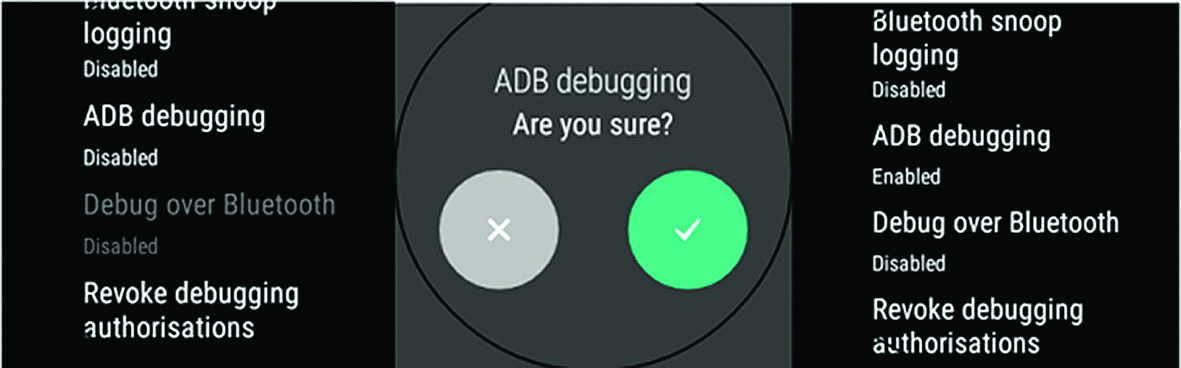
Figura 2. Habilitar depuración en wearable.
Conexión con puente por Bluetooth
Otra opción de conexión es utilizar el dispositivo móvil como puente entre el wearable y la computadora. En este caso, conectamos el wearable con el dispositivo móvil por Bluetooth y luego conectamos el dispositivo móvil a la computadora por USB. Esto requiere que ajustemos la configuración tanto en el wearable como el dispositivo móvil para permitir depuración y que configuremos ADB para que se conecte al wearable.
- En el wearable, ir a “Ajustes” —> “Depuración sobre Bluetooth” (Debug over Bluetooth).
- En el dispositivo móvil, ir a “Ajustes” —> “Opciones de desarrollo” y habilitar “Depuración de USB” (USB Debugging).
- Otra vez en el dispositivo móvil, en la companion app de Android Wear habilitar “Depuración sobre Bluetooth” (Debugging over Bluetooth). En esta sección podemos ver el estatus de conexión hacia el target (wearable) y el host/computadora (ver figura 3).
- Conectar el dispositivo móvil a la computadora por USB. Si es la primera vez que conectamos este dispositivo móvil con esta computadora para depuración, aparecerá una ventana pidiendo que autoricemos la depuración desde esta computadora (ver figura 4).
- En la computadora personal, escoger un puerto de comunicación libre (en este caso usaremos el 4444) y configurar adb para que se conecte al wearable usando este puerto. Esto se logra escribiendo los siguientes comandos desde la terminal de comandos.
adb forward tcp:4444 localabstract:/adb-hub
adb connect localhost:4444 - Posiblemente el dispositivo móvil ahora nos pida también autorización para depurar desde la computadora hacia el wearable (ver figura 5).
- Una vez hecho esto, en la companion app de Android Wear desde el dispositivo móvil veremos que el estatus de depuración por Bluetooth mostrará que está conectado (ver figura 6).
Una vez que la conexión es exitosa, si desde la computadora tecleamos “adb devices”, veremos listados dos dispositivos: uno es el dispositivo móvil conectado por USB, y otro que aparecería como “localhost:4444” sería el wearable.
Podemos enviar comandos de depuración al wearable de la siguiente forma:
adb -s localhost:4444 <comando>
o si este es el único dispositivo conectado por TCP/IP o emulador activo, entonces simplemente podemos usar:
adb -e <comando>
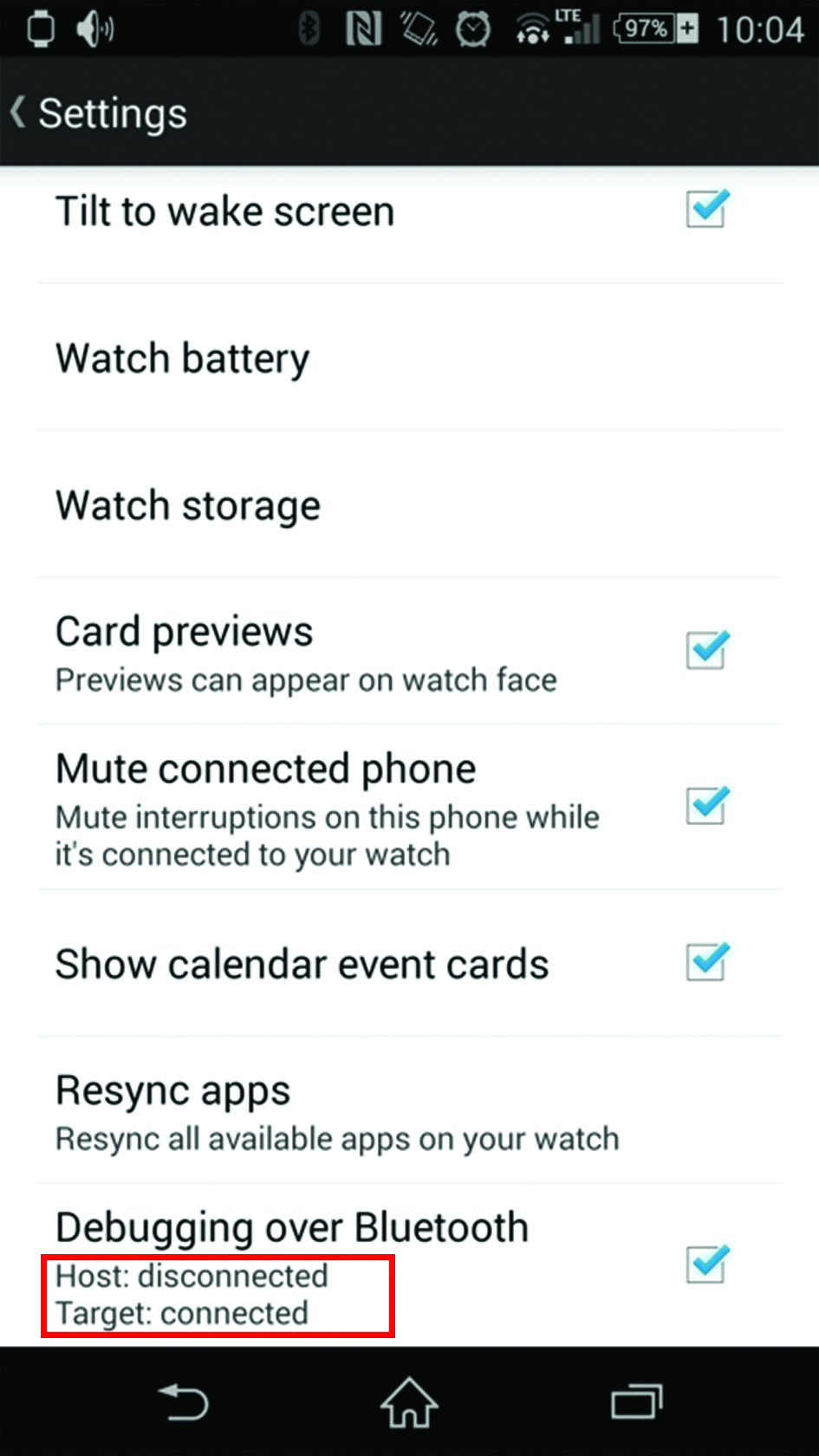
Figura 3. Configuración en dispositivo móvil.
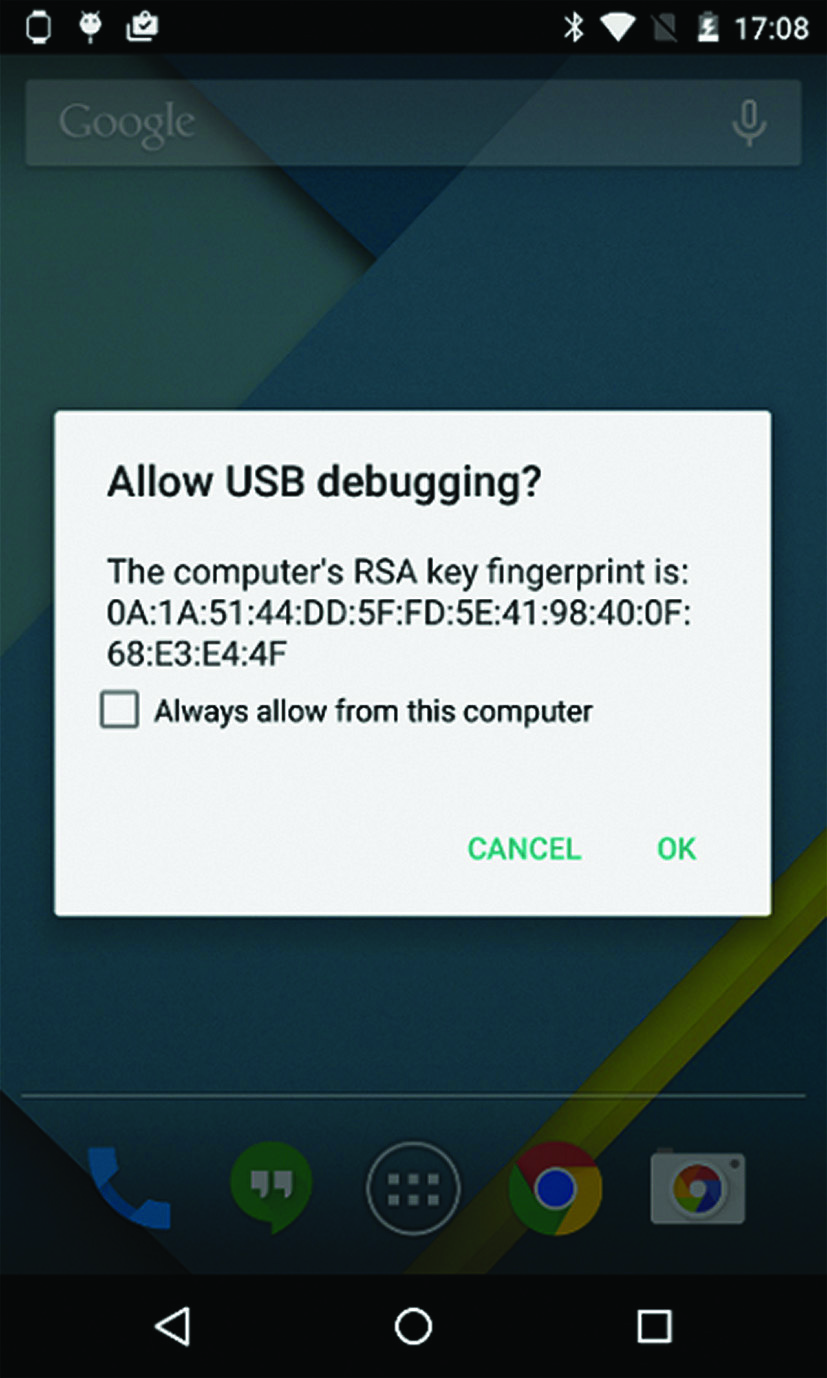
Figura 4. Autorizar depuración de dispositivo.
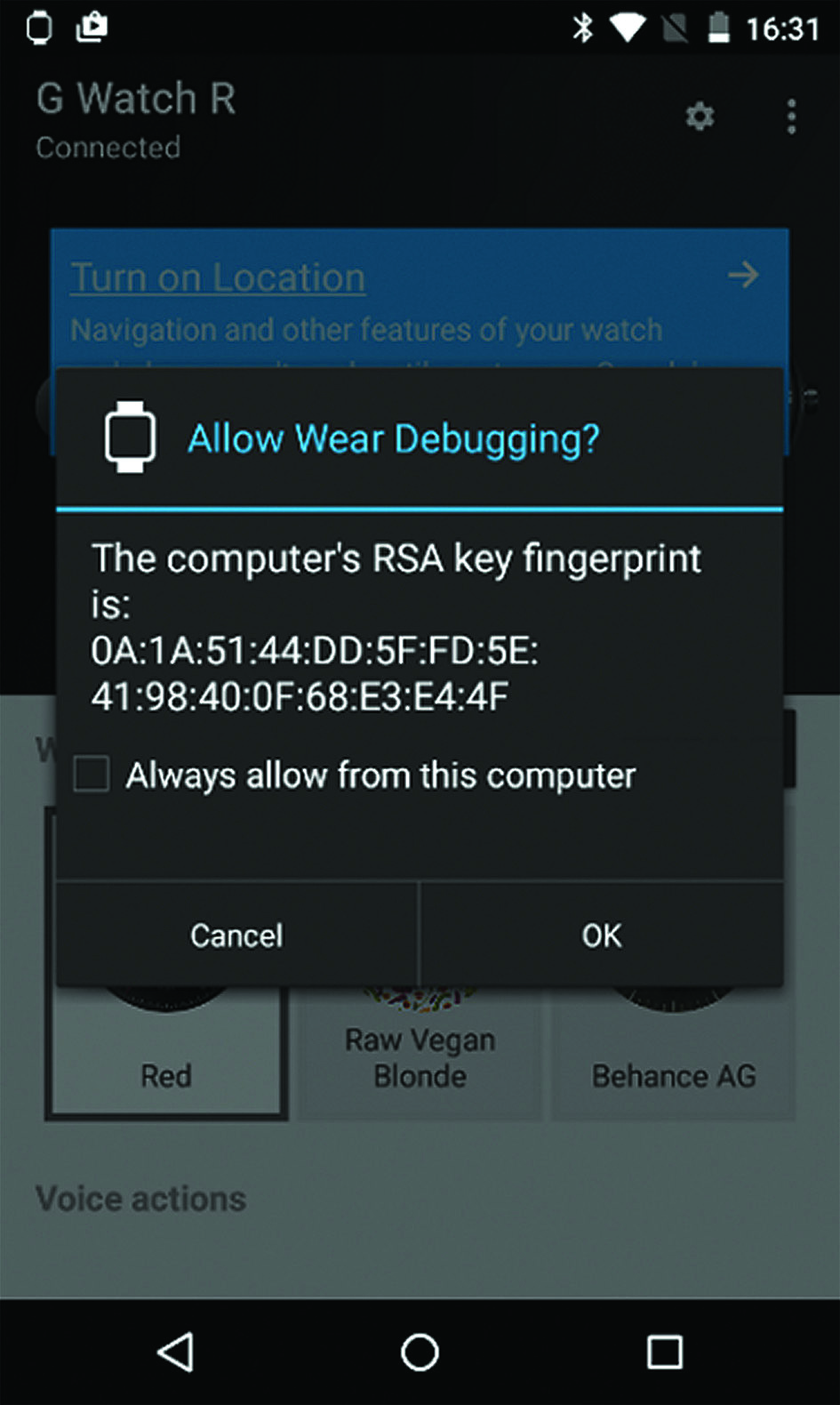
Figura 5. Autorizar depuración de wearable.
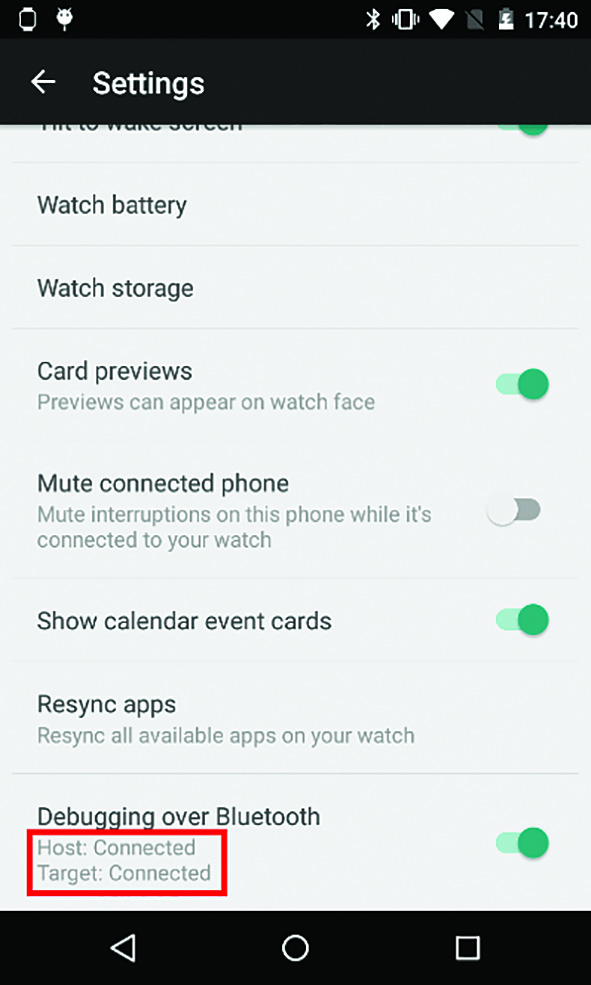
Figura 6. Estatus de conexión.
Conclusión
Dado los recursos de cómputo limitados que hay en los wearables, es importante que tengamos perfectamente controlada la actividad de nuestras apps al ejecutarse en wearables. Poder hacer depuración directamente en el wearable nos permite tener este control y nos ayuda a construir apps de mejor calidad. Te recomendamos visitar la Zona de Desarrolladores Intel en:
http://software.intel.com/es-es/android
donde encontrarás artículos y guías para el desarrollo de wearables Android.
Referencias
- “Android Wear por ADB”. Intel Software.
https://software.intel.com/es-es/android/articles/android-wear-through-adb
- Log in to post comments